Mainos
Monet mediasoittimet tukevat suoratoistoa Google Chromecastiin (joten se on ihanteellinen käytettäväksi nimellä riisuttu mediakeskus Kuinka tehdä Chromecast Smart Media CenteriksiVain 18 dollarilla Chromecast on selvästi loistava tapa tehdä televisiosta "älykäs", mutta se voi tuntea vähän yhden tempun poni heti, kun alkuperäinen euforia kuluu. Lue lisää ). Samaan aikaan yksi pöytätietokoneiden suosituimmista mediasoittimista on VLC Media Player, monipuolinen työkalu monilla muilla alueilla.
Haluatko suoratoistaa videoita tietokoneeltasi Chromecastiin VLC: n avulla? Tässä on mitä sinun täytyy tehdä ...
Aika valmistautua
Jos haluat suoratoistaa videota VLC Media Playeristä televisioon Chromecastin kautta, sinun on varmistettava, että sinulla on seuraavat ominaisuudet:

- Google Chromecast.
- Vahva signaali / läheisyys langattomaan reitittimeesi.
- VLC 3.0: tämä tulee 64- ja 32-bittisissä versioissa Windowsille sekä muille alustoille. Tässä kuvatut vaiheet on testattu 64-bittisessä Windows 10: ssä.
Lataa vain VLC-versio, joka vastaa tietokoneesi arkkitehtuuria, ja asenna se. Sinun on myös varmistettava, että Chromecast on kytketty televisioon ja että siihen on kytketty virta. Tarkistaa aloittelijamme opas Chromecastiin neuvoja ja vinkkejä jos joudut vaikeuksiin.
ladata: VLC Media Player 3.0
Yhdistä VLC Chromecastisi
Kun olet varma, että Chromecast on asetettu oikein, avaa VLC Media Player tietokoneellasi.
Nyt avoinna Toisto> Järjestäjä> Skannaa.
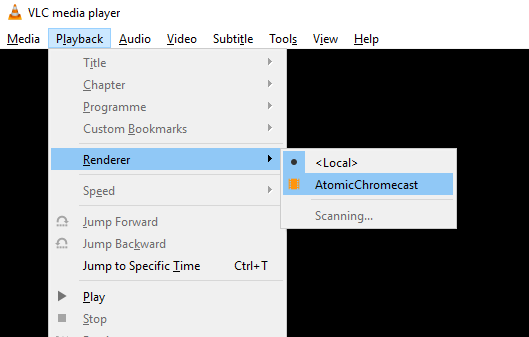
Tämä aloittaa Chromecastin haun verkosta. Odota hetki, avaa sitten valikko uudelleen, tällä kertaa valitsemalla Chromecast vaihtoehto.
Olet nyt valmis aloittamaan suoratoiston Chromecastiin, joten avaa videotiedosto, jota voit tarkastella VLC: ssä. Käyttää Media & avoin tiedosto löytääksesi haluamasi videon. Voit myös vetää videotiedoston avoimesta Windowsin Resurssienhallintaikkunasta VLC Media Player -ikkunaan.
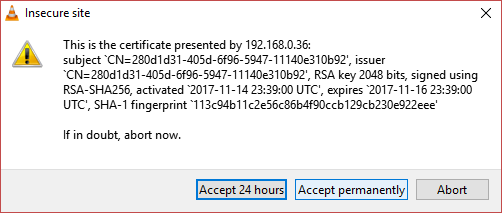
Koska pelaat verkkolaitteella, Epävarma sivusto -varoitus tulee näkyviin. Tämä on täysin hienoa: napsauta Näytä varmenne, sitten Hyväksy pysyvästi lisätäksesi varmenteen tietokoneellesi.
Jotkut muodot toistetaan heti; toiset vaativat muuntamisen. Yleisten muotojen pitäisi olla hienoja, mutta jos käytät jotain hieman epätavallista tai muodittomanlaista, kuten Microsoft WMV-muoto, näet seuraavanlaisen ilmoituksen:
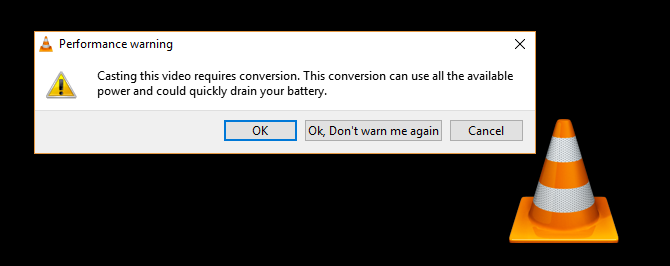
Klikkaus kunnossa jos haluat jatkaa videota, ja OK, älä varoita minua uudestaan jos haluat, että VLC muuntaa tiedostot riippumatta. Ei ehkä ole viisasta käyttää tätä ominaisuutta akulla käyvässä kannettavassa tietokoneessa. Samoin vanhemmat tai hitaammat tietokoneet eivät välttämättä muunna tietovälineitä tarpeeksi nopeasti, mikä johtaa viiveeseen suoratoistossa.
VLC-yhteys Chromecast-yhteyteen ja suorituskykyongelmat
Joissain tapauksissa saatat joutua ongelmiin. Voit kokeilla pari ratkaisua täältä.
- Käytätkö PC-pohjaista VPN-verkkoa? Jos näin on, Chromecastin etsiminen ei todennäköisesti toimi. Poista VPN tietokoneellasi ennen yhteyden muodostamista (saat parhaat tulokset asettamalla reitittimen ensisijaiseen VPN-palvelimeen).
- Varmista, että Chromecast ja tietokone ovat molemmat samassa verkossa.
Samaan aikaan jotkut suorituskykyongelmat saattavat ilmetä. Voit ylittää nämä muuttamalla tuloksen laatua Työkalut> Asetukset. Klikkaus Kaikki, sitten löytää Suoratoisto, ja laajenna Sout stream, valitsemalla Chromecast. (Vaihtoehtoisesti kirjoita Chromecast ikkunan vasemmassa yläkulmassa olevaan hakukenttään.)
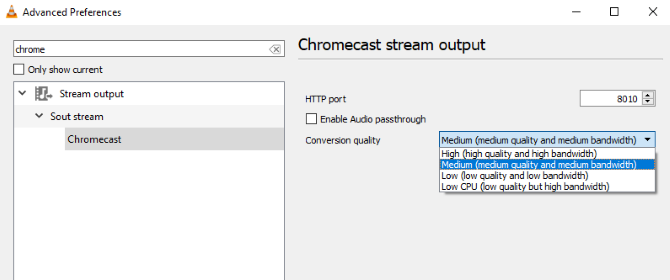
Etsi Tuloksen laatu avattavassa valikossa ja valitse vaihtoehto parantaaksesi muuntamista ja suoratoistoa. Vaihtoehdot ovat Matala prosessori (heikko laatu, mutta suuri kaistanleveys) että Korkea (korkea laatu ja kaistanleveys). Oletus on Medium.
Tee valintasi ja napsauta sitten Tallentaa ja tarkista virta. Saatat joutua pysäyttämään ja lataamaan videon uudelleen nähdäksesi muutoksen.
Videoiden toistaminen VLC: ltä televisiossa
Nyt sinun tarvitsee vain napsauttaa pelata, ja videon pitäisi alkaa suoratoistaa televisioon. Chromecast pystyy HD-suoratoistoon, joten sinun pitäisi voida nauttia suosikki elokuvista ja TV-ohjelmista, älypuhelimien videoista, ehkä jopa videopelivideoista teräväpiirtona.
Jos sinun on ohjattava videota, käytä tietokoneesi VLC-ikkunaa keskeyttääksesi, eteenpäin / taaksepäin, säätääksesi äänenvoimakkuutta jne. Kaikki videossa VLC: llä tekemäsi muutokset näkyvät televisiossasi. Huomaa, että suoratoistettavaa videota ei oletuksena näytetä tietokoneen työpöydällä.
Tuleva streaming voidaan saavuttaa menemällä Toisto> Järjestäjä> Chromecast - Nyt varmenne hyväksytään, prosessi on virtaviivaisempi.
Ei toimi? Kokeile Google Chromea!
Vaikka yllä olevan menetelmän pitäisi toimia ehdottomasti hyvin, se ei välttämättä toimi sinulle henkilökohtaisesti. Jos näin on, mutta haluat silti suoratoistaa videota tietokoneeltasi VLC: n kautta ja katsoa sitä televisiossasi Chromecastin avulla, saat mielelläni tietää, että on olemassa toinen vaihtoehto.
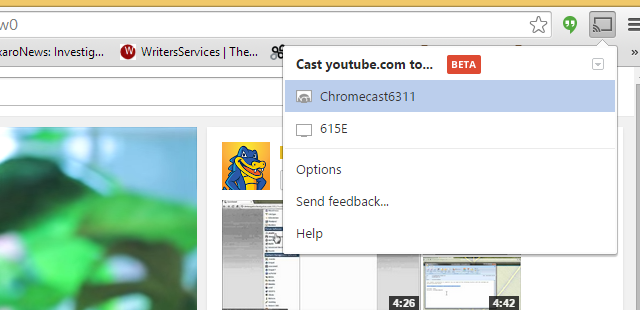
On myös mahdollista suoratoistaa videoita VLC: stä televisioosi Google Chrome -selaimen kautta. Varmista vain, että VLC on ladattu, ja etsi sitten Cast -painiketta selainikkunassa (osoitepalkin vieressä). Napsauta tätä sitten Luo kohtaan> Luo työpöytä. Kun tämä on tehty, napsauta toista VLC: ssä, maksimoi ikkuna ja nauti videovirrasta televisiossasi.
Löydät erinomaisen videonlaadun suoratoistettaessa suoraan VLC: stä, mutta Google Chrome on hyvä korvike, kun kaikki muu epäonnistuu.
Se on yksinkertaista, mutta harkitse vaihtoehtoja
Todella, siinä kaikki on siinä. Kiteyttää:
- Varmista, että Windows PC ja Chromecast ovat samassa verkossa.
- Asenna VLC Media Playerin uusin versio.
- Avata Toisto> Järjestäjä> Skannaa.
- Odota, avaa sitten Toisto> Järjestäjä> Chromecast.
- Hyväksy varmenne ja napsauta pelata, ja nauti!
Tietenkin on myös muita tapoja suoratoistaa sisältöä Windows-tietokoneeltasi televisioon. Miracast, joka käyttää a samanlainen langaton HDMI-dongle Mikä on Miracast? Kuinka käyttää Miracastia langattoman median suoratoistoonHDMI voi olla medialaitteiden yhdistämisen standardi, mutta sillä on paljon haittapuolia. Näin käytät Miracastia sen sijaan. Lue lisää , on ehkä vahvin vaihtoehto. Meidän Miracastin ja Chromecastin vertailu Chromecast vs. Miracast: Mikä ero on? Kumpi on parempi?Haluatko suoratoistaa videota televisioon? Sinulla on kaksi vaihtoehtoa: Chromecast tai Miracast. Mutta mikä on sinulle parempi? Lue lisää pitäisi auttaa täällä. Kuitenkin, Steam Link -pelien suoratoistolaite Steam-linkin asettaminen televisiossa olevaa PC-peliä vartenSteam Link -sovelluksen avulla voit suoratoistaa PC-pelejä televisioon paremman pelikokemuksen saamiseksi. Tässä on kaikki mitä sinun tarvitsee tietää uuden Steam Link -sovelluksen asentamiseksi. Lue lisää pystyy myös suoratoistamaan videota ja ääntä tietokoneeltasi televisioon.
Christian Cawley on varatoimittaja turvallisuuteen, Linuxiin, itsehoitoon, ohjelmointiin ja teknisiin selityksiin. Hän tuottaa myös The Really Useful Podcastin ja hänellä on laaja kokemus työpöydän ja ohjelmistojen tuesta. Linux Format -lehden avustaja Christian on Vadelma Pi-tinkerer, Lego-rakastaja ja retro-fani.

